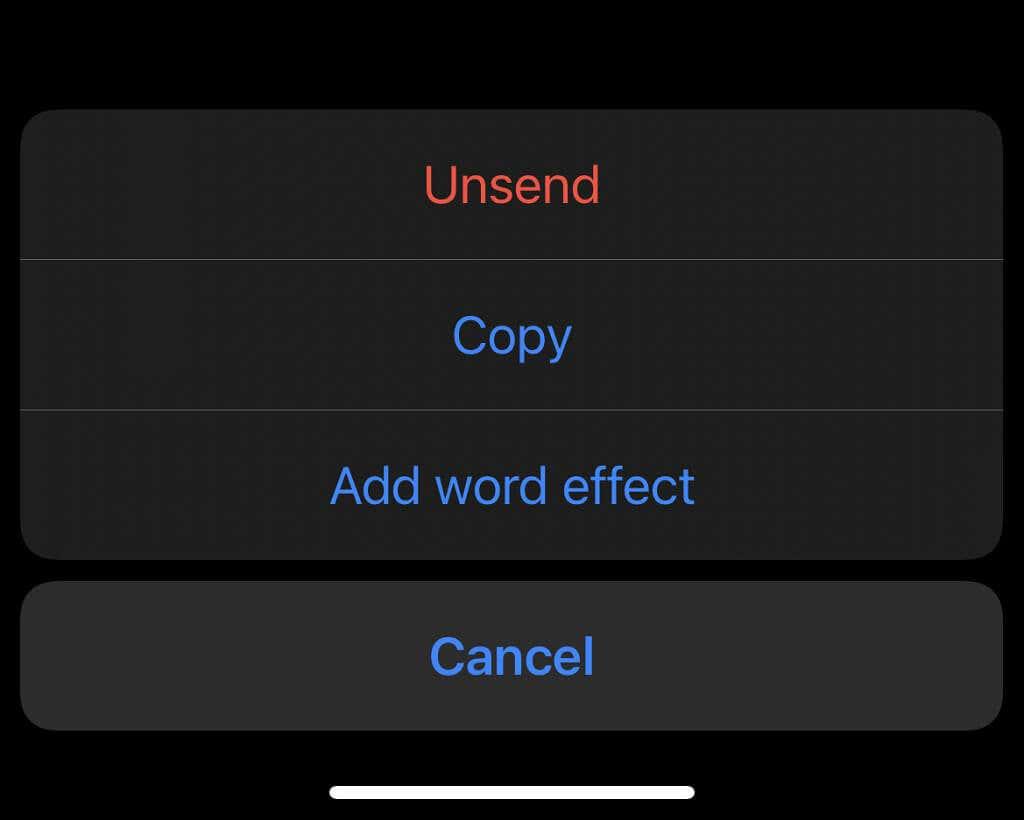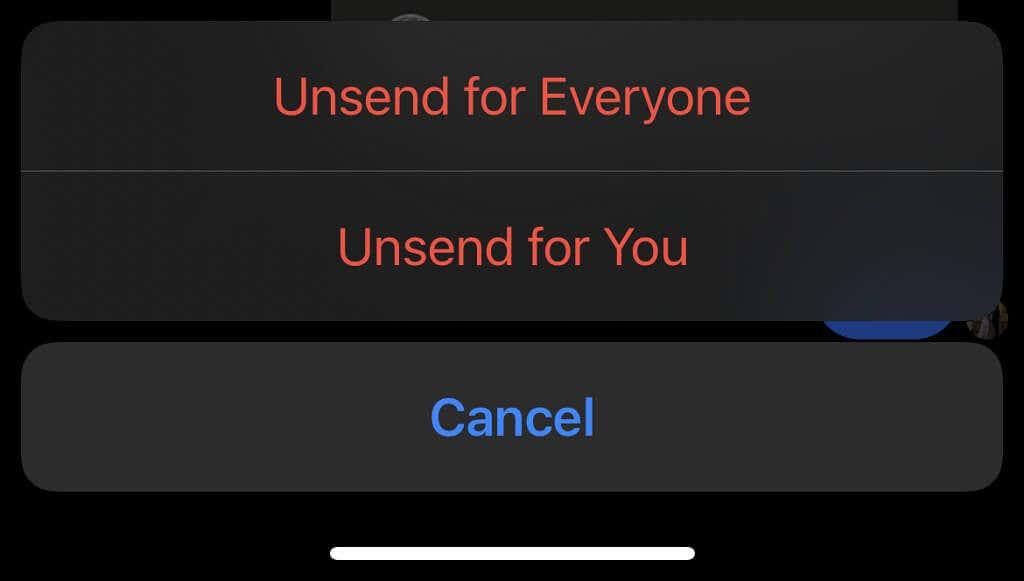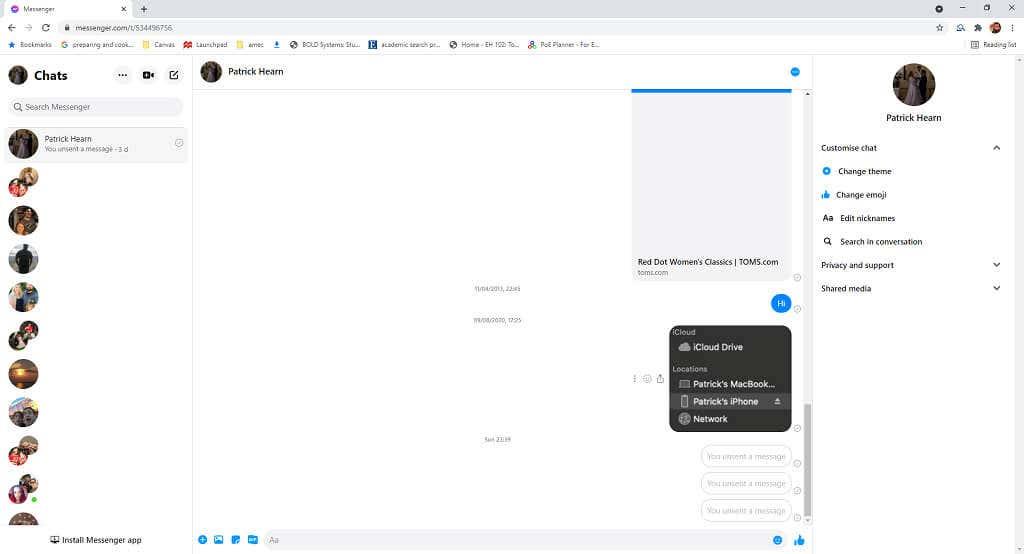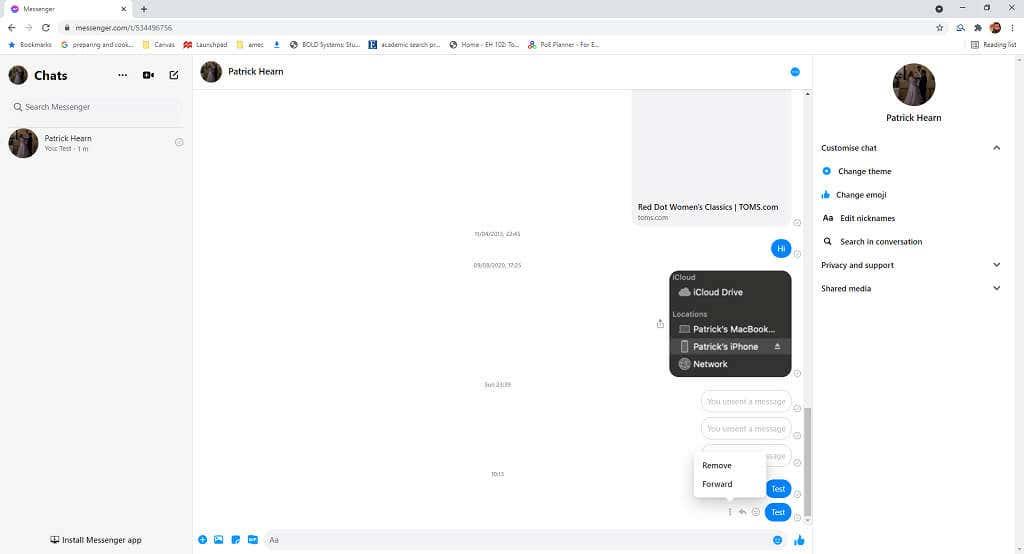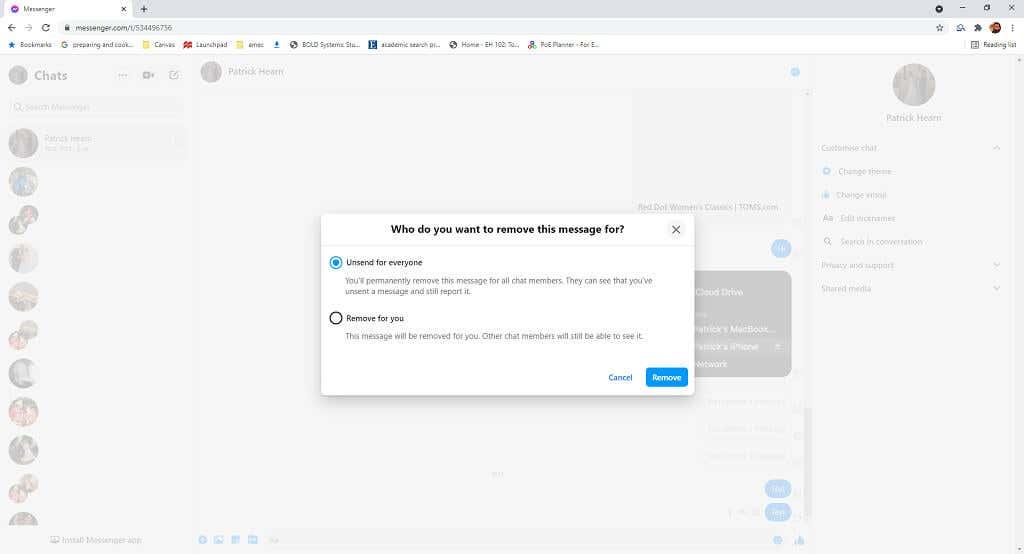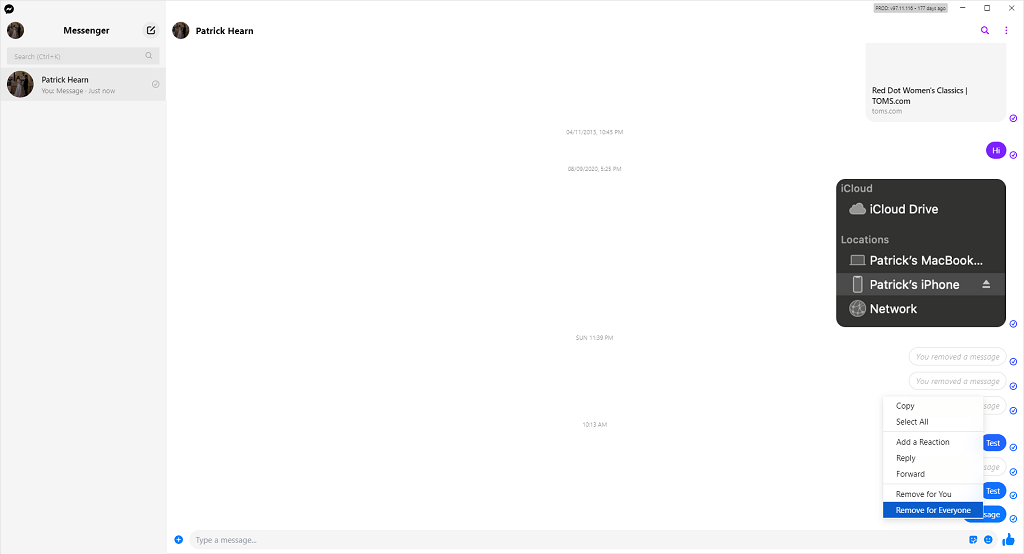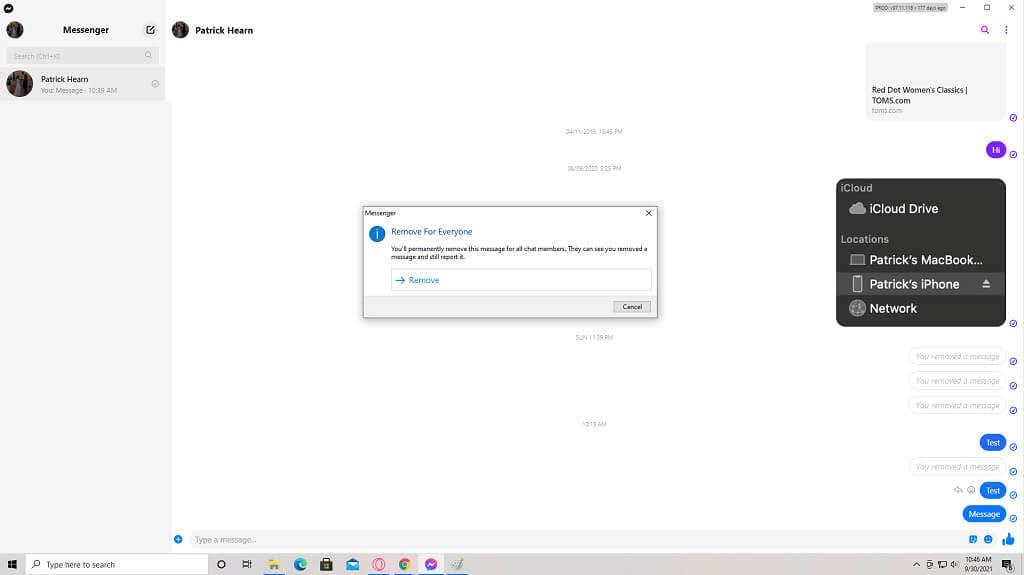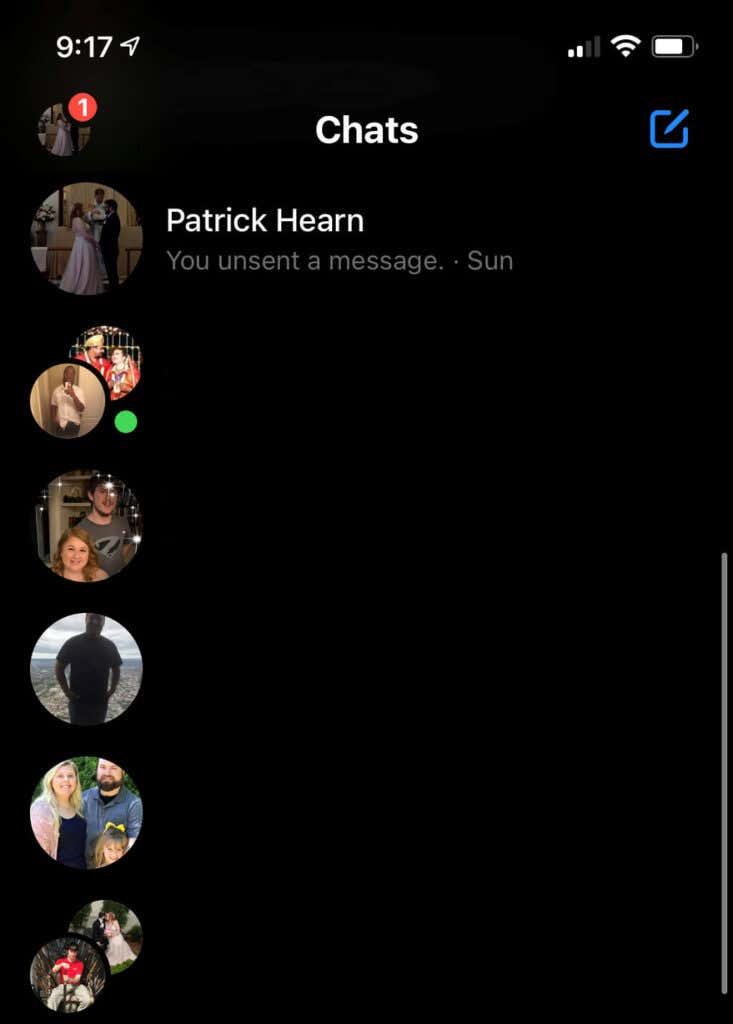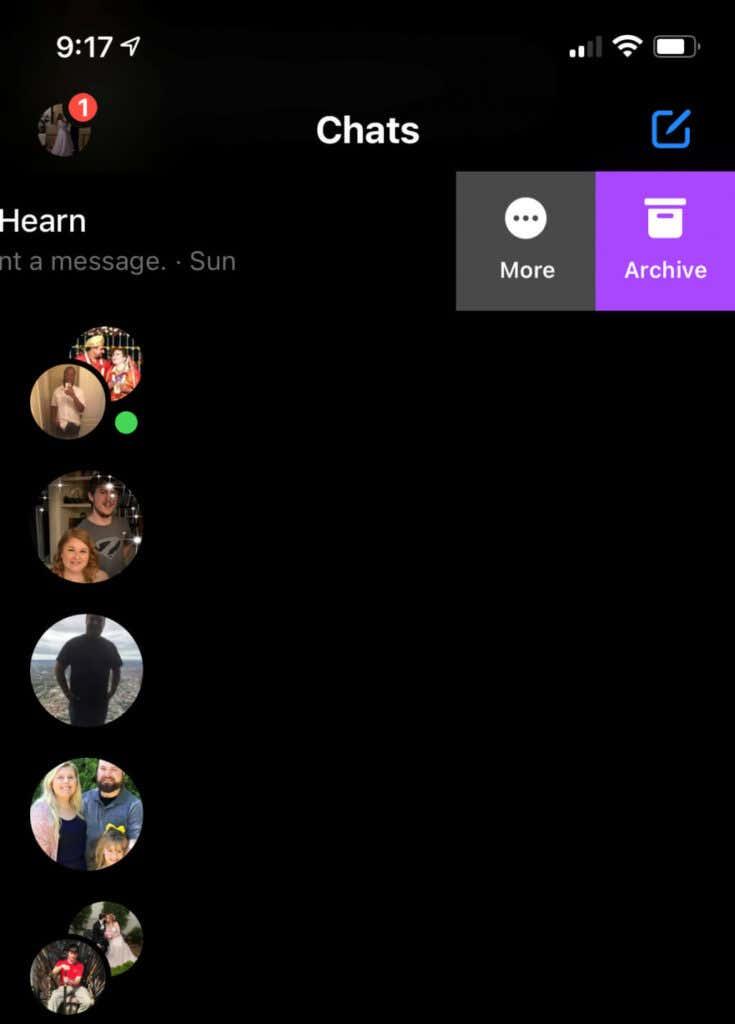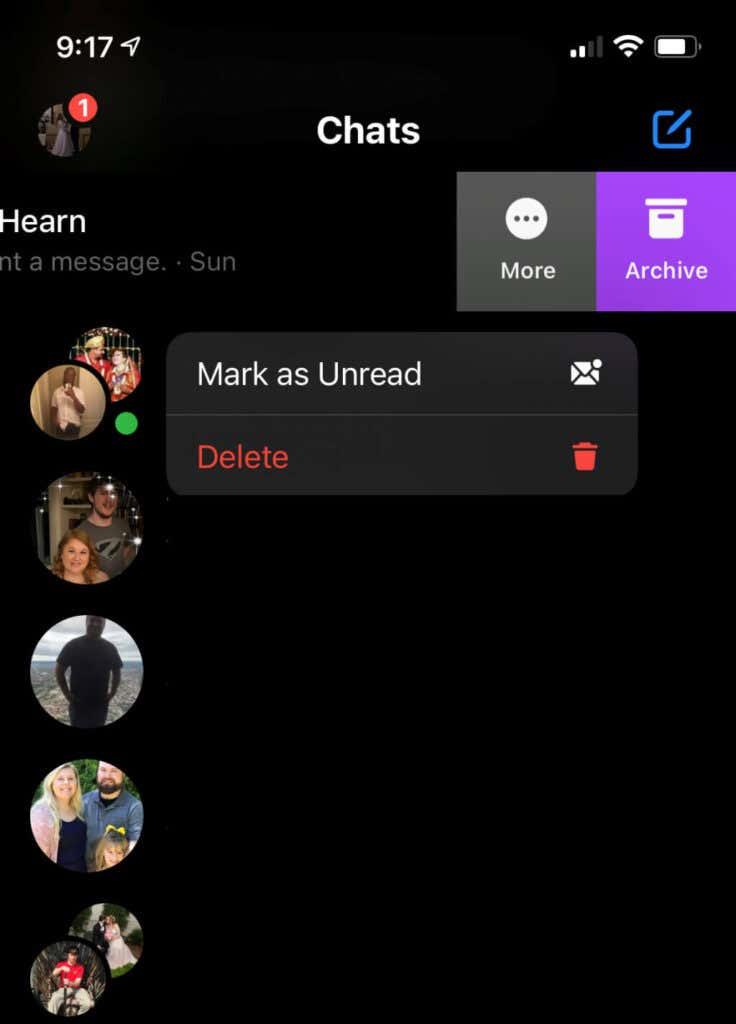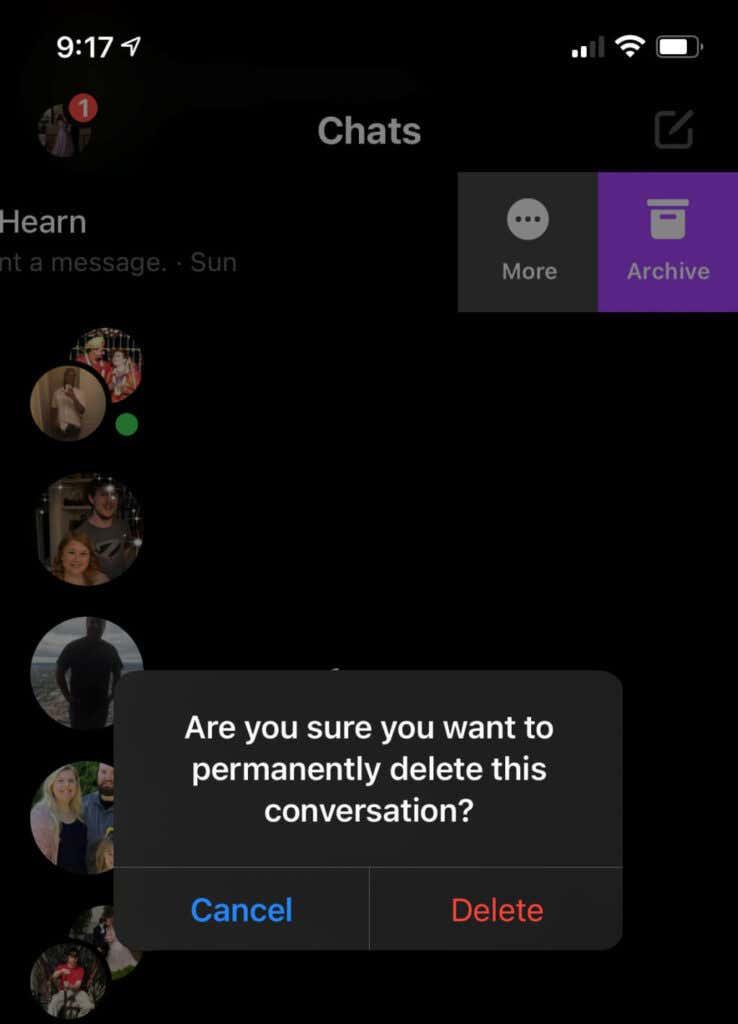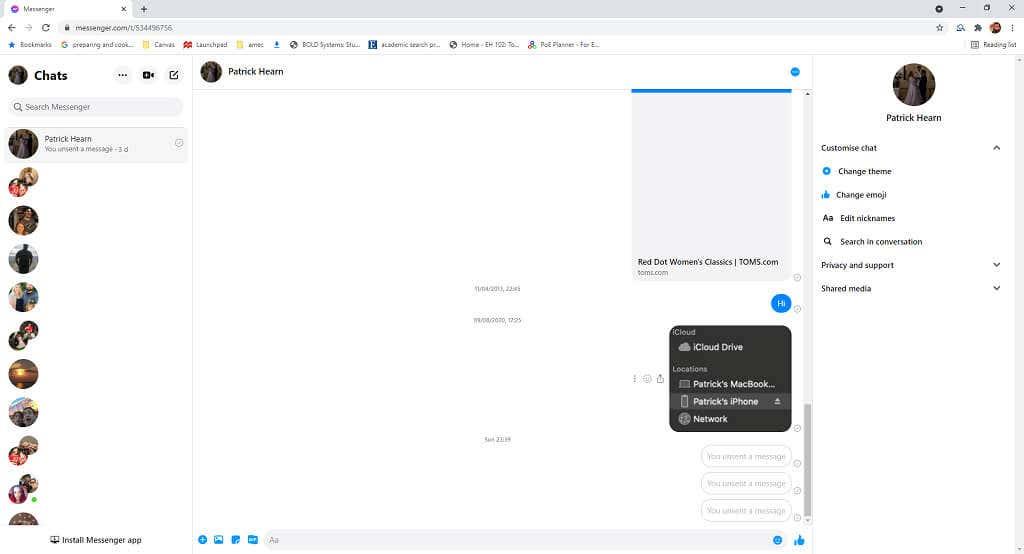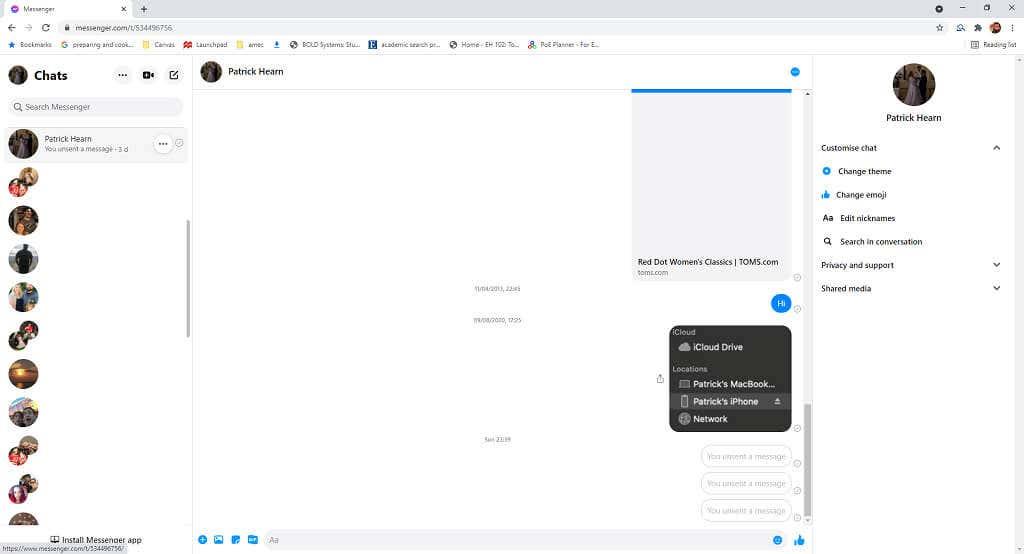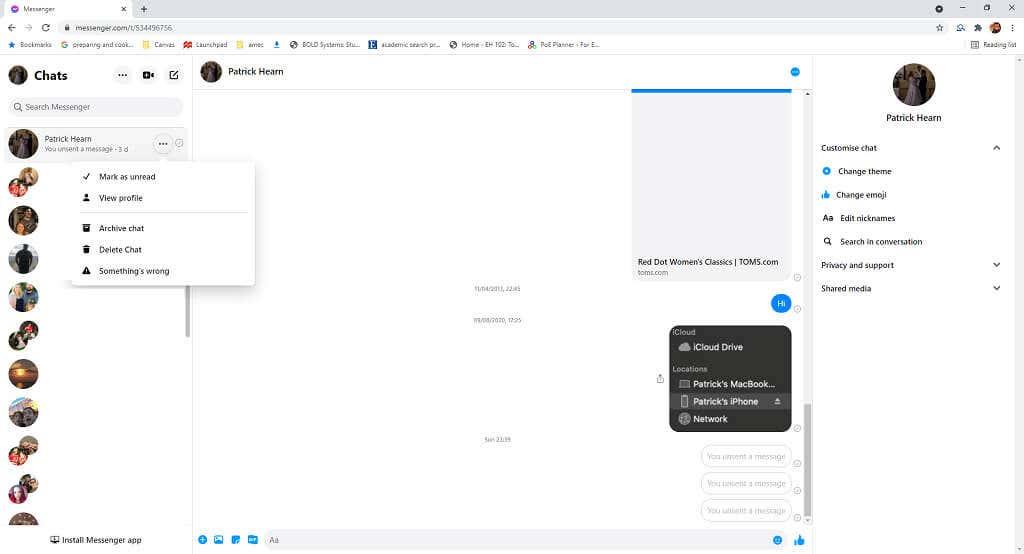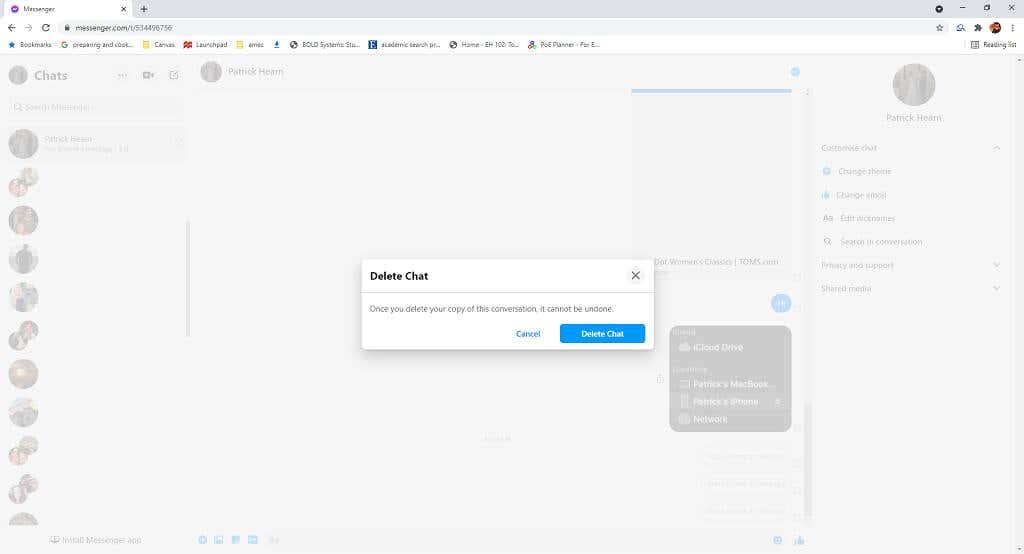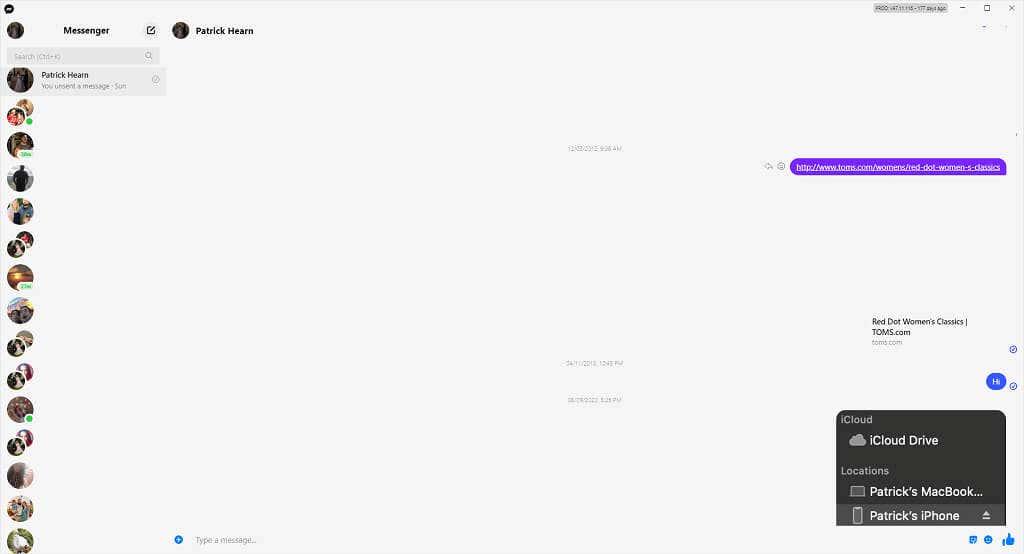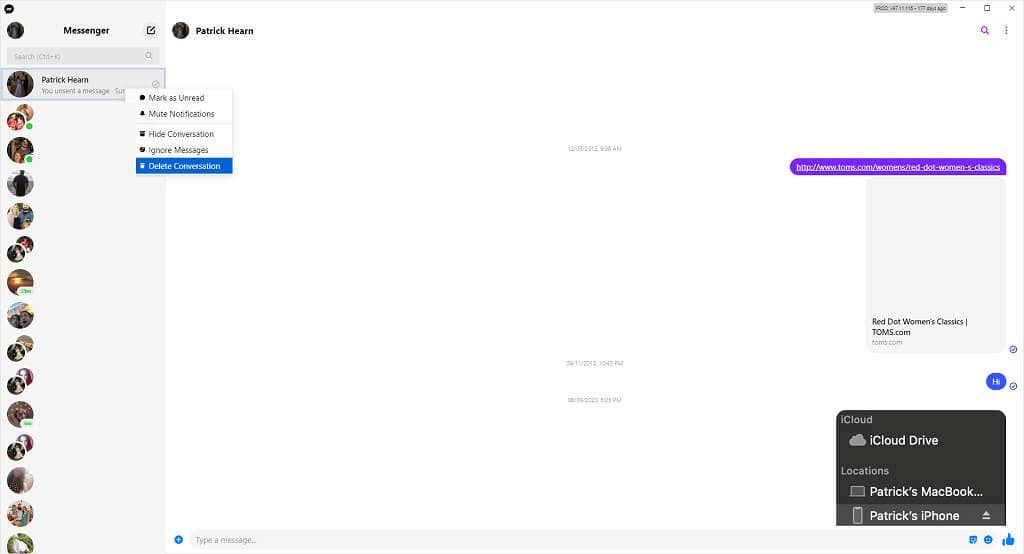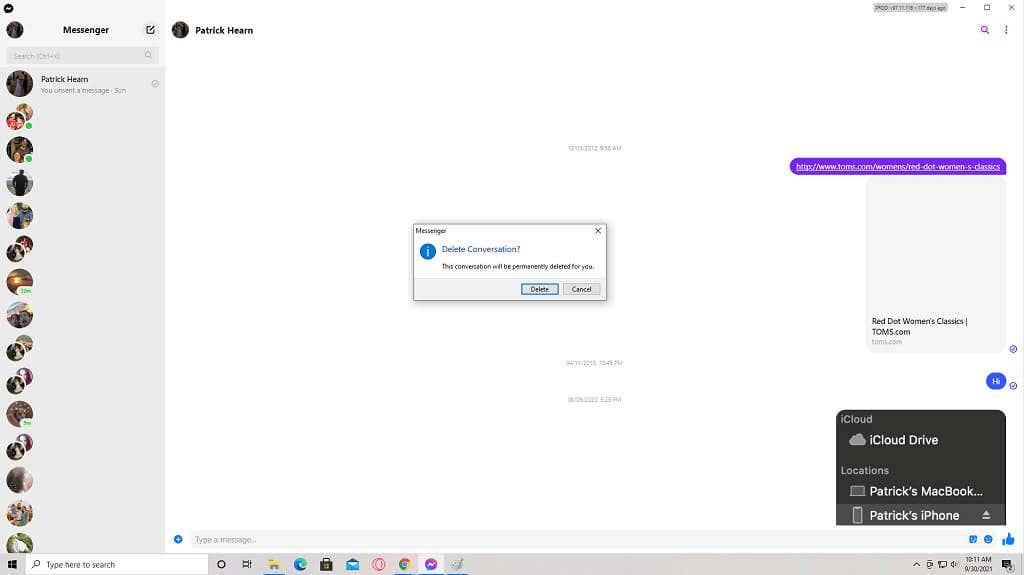Всеки е изпратил съобщение, за което почти веднага съжалява, че е изпратил. Това е част от дигиталната ера - незабавната способност да отговориш на някого прави избухливостта малко по-опасна. Добрата новина е, че Facebook ви позволява да отмените тази грешка, при условие че промените решението си в рамките на 10 минути.
След 10 минути вече не можете да „отмените“ съобщението си. Можете обаче да изтриете съобщението от собствената си хронология на съобщенията . Дори ако другият човек може да види съобщението от своя страна, вие можете поне в малка степен да пощадите собственото си достойнство.
Как да отмените изпращането на Facebook съобщение на мобилен телефон
Facebook дава възможност на потребителите да „отменят изпращането“ на съобщение, при условие че го направите в рамките на 10 минути след изпращане на оригиналното съобщение. Тази функция не просто изтрива съобщението от ваша страна, но вместо това го прави така, сякаш никога не сте го изпращали.
- Ако сте изпратили съобщение, което искате да премахнете, докоснете и задръжте съобщението за няколко секунди, докато се появят опциите за емотикони, след което докоснете Още…

- Докоснете Unsend .
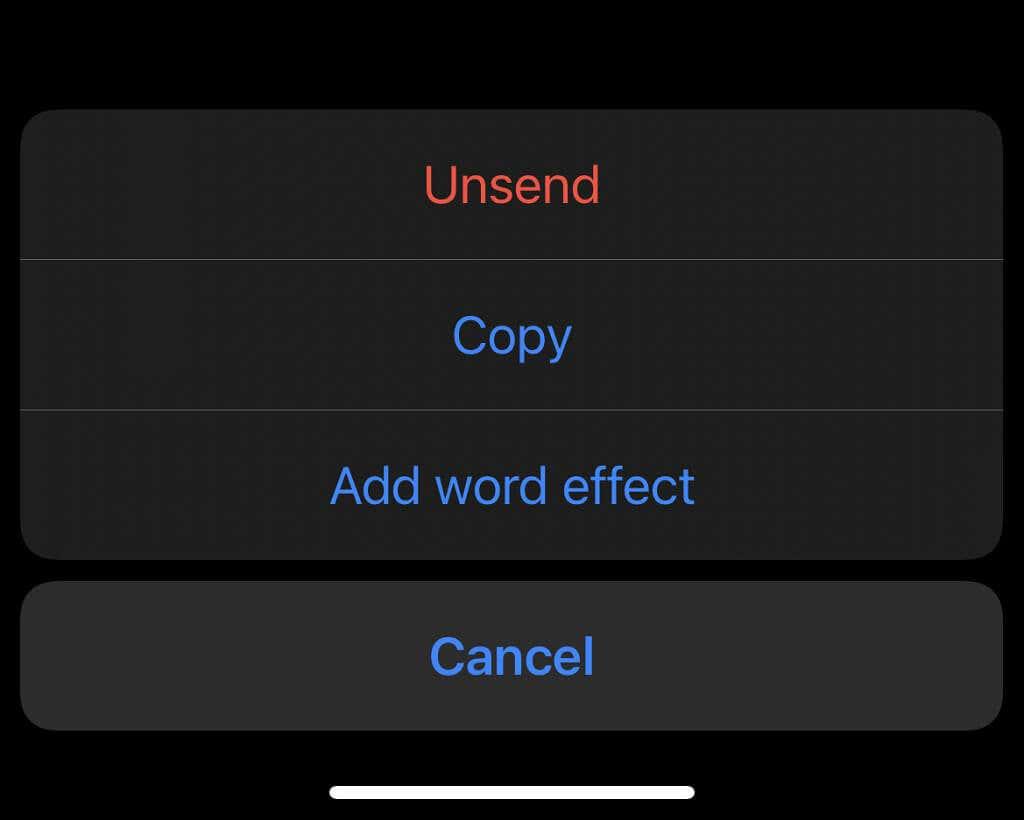
- Докоснете Отмени изпращането за всички.
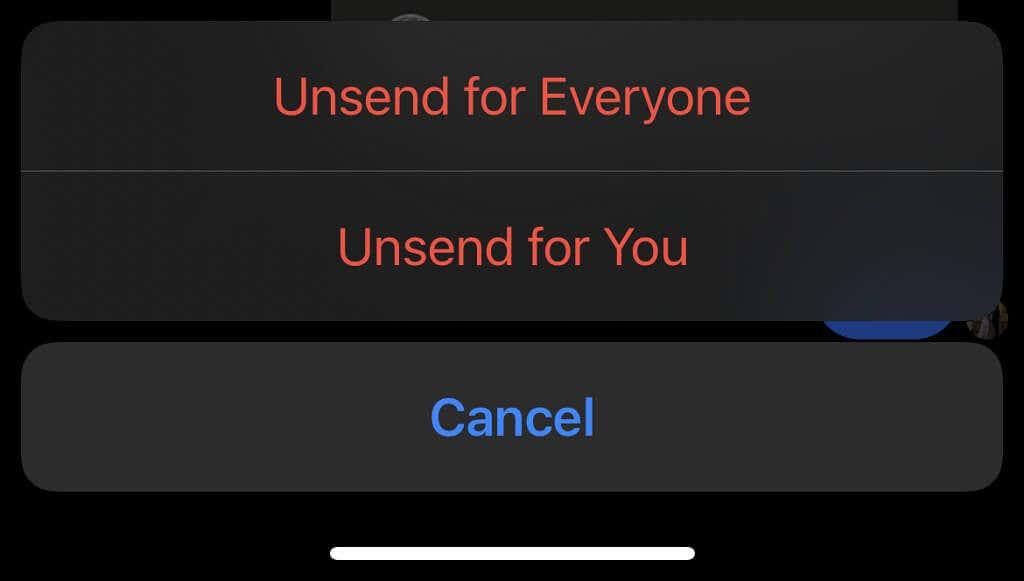
Съобщението, което сте изпратили, ще бъде заменено с индикатор, който гласи, че не сте изпратили съобщение. Това съобщение се показва за другия човек, но можете да го представите като печатна грешка, която искате да коригирате - или дори по-добре, случайно съобщение.
Нещо, което трябва да отбележите, е, че дори ако съобщението бъде премахнато, ако другият човек съобщи за разговора за неподходящо поведение или тормоз, Facebook все още има достъп до оригиналното съобщение, което сте изпратили.
Как да отмените изпращането на Facebook съобщение във вашия браузър
Ако използвате Facebook Messenger през вашия уеб браузър, за да изпратите съобщението, пак можете да отмените изпращането на съобщението почти по същия начин.
- Отворете разговора с обидното съобщение, след това задръжте курсора върху него и изберете трите точки отляво на текста.
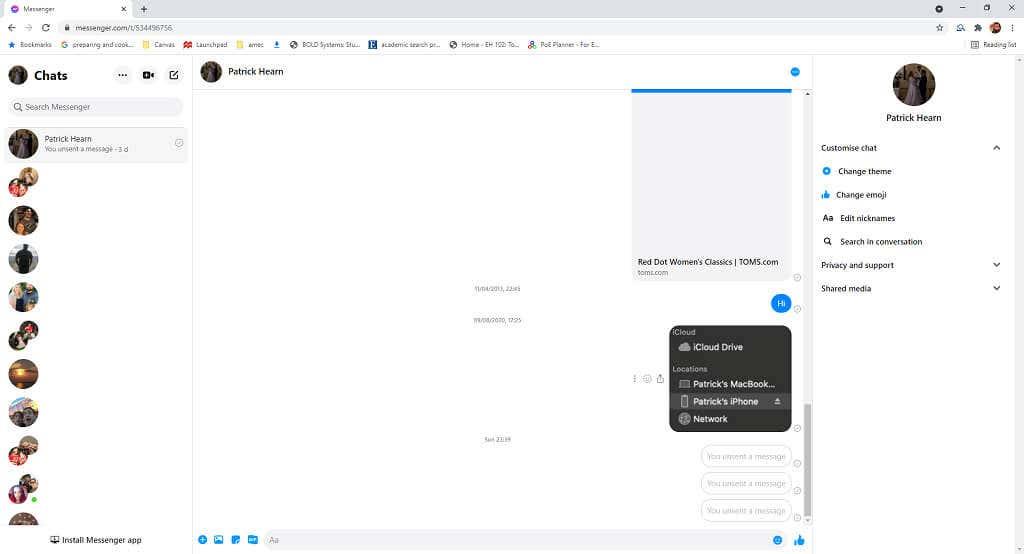
- Изберете Премахване .
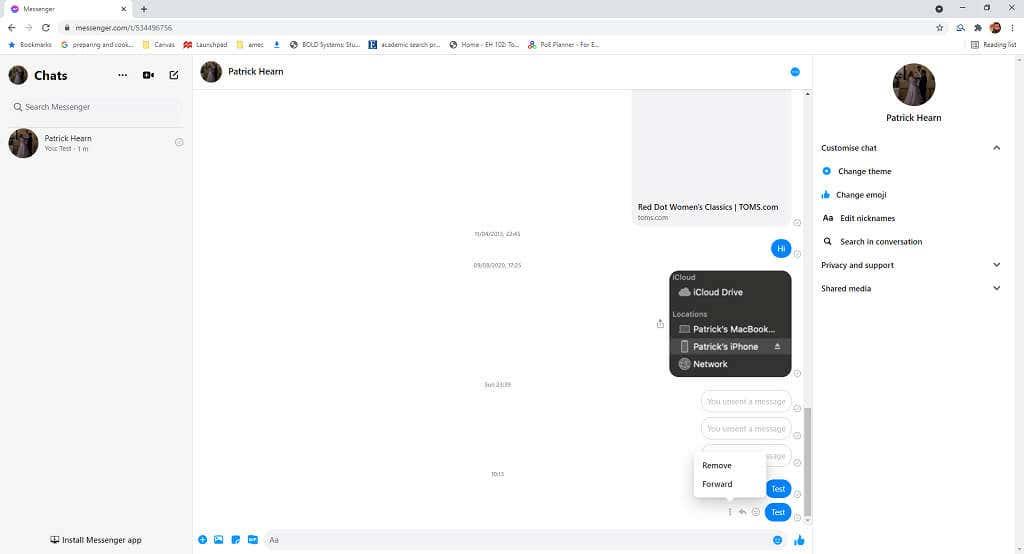
- Изберете Отмяна на изпращането за всички > Премахване.
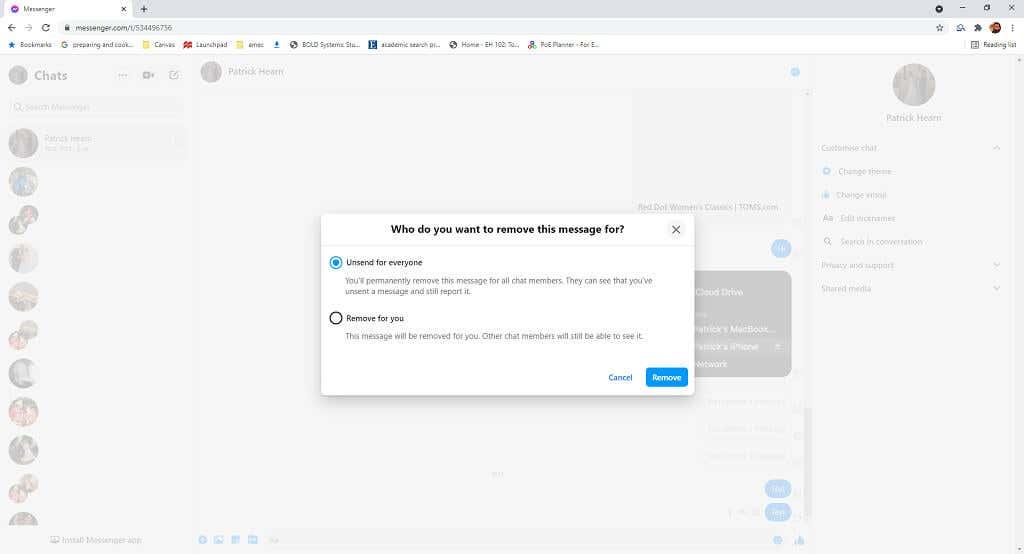
Точно както на мобилно устройство, съобщението ще бъде заменено с такова, което гласи, че не сте изпратили съобщение. Можете да повторите този процес, за да премахнете това съобщение и от ваша страна, но то пак ще остане на екрана за другия човек.
Това може да бъде полезно, ако изпратите нещо, което не сте възнамерявали да изпратите в разговор, който вече водите (като непрепоръчително признание в любов към любимата ви). Но ако това е съобщение до някого, с когото никога преди не сте разговаряли, той може да се чуди какво има в съобщението, което сте прекратили изпращането.
Как да отмените изпращането на Facebook съобщение в настолното приложение
Приложението за настолен компютър също улеснява отмяната на изпращането на съобщения.
- Отворете настолното приложение и щракнете с десния бутон върху съобщението, след което изберете Премахване за всички.
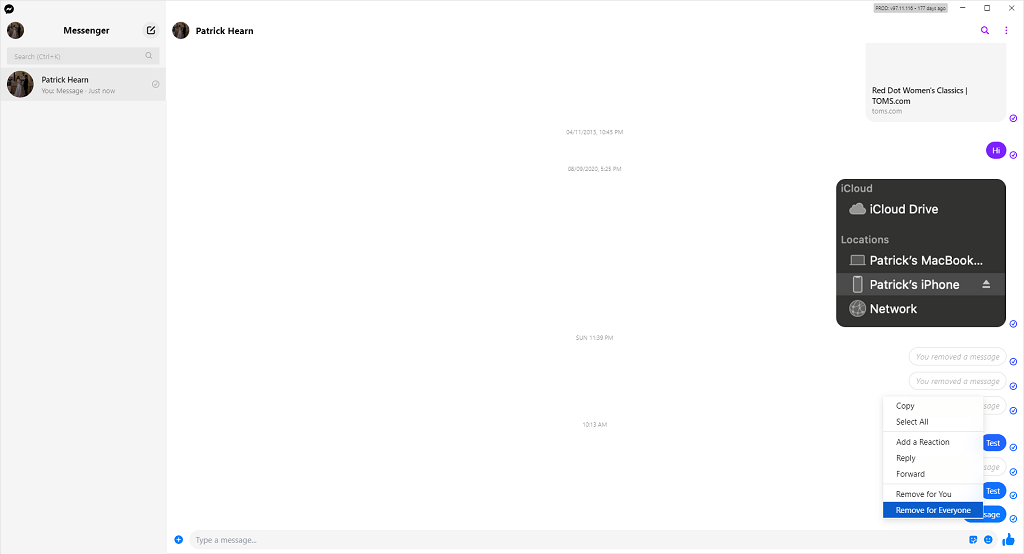
- Изберете Премахване.
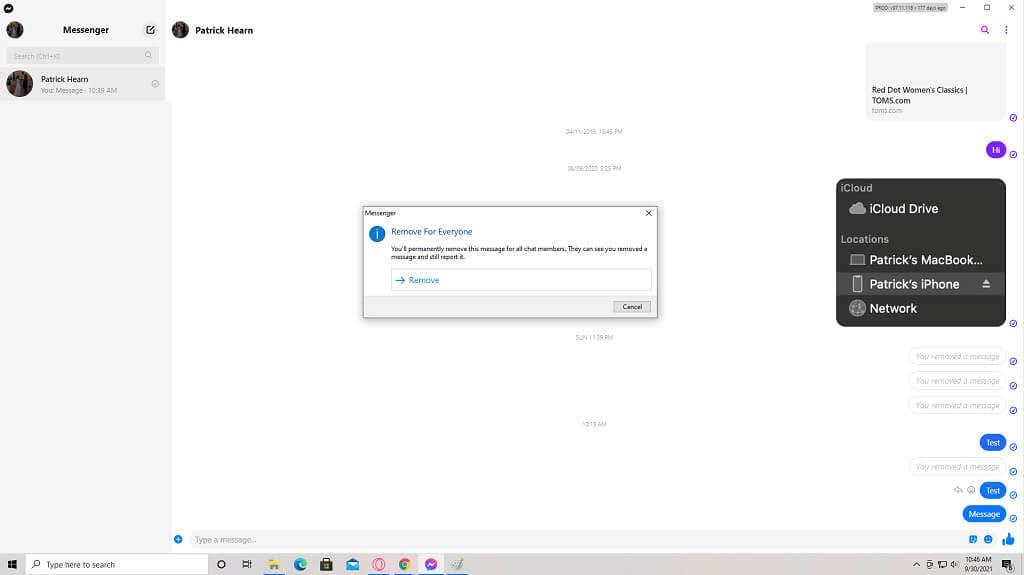
Докато премахнете съобщението в рамките на 10 минути, то ще изчезне от всяка версия на Facebook Messenger.
Как да изтриете разговор във Facebook на мобилно устройство
Можете също така да премахнете цял разговор от изгледа, но не можете да изтриете целия разговор и за двете страни. Най-малкото ще го скрие от екрана ви. Това е полезно, ако сте блокирали някого и искате да премахнете цялата предишна кореспонденция с човека от собствената си хронология на чата.
- Отворете Facebook Messenger .
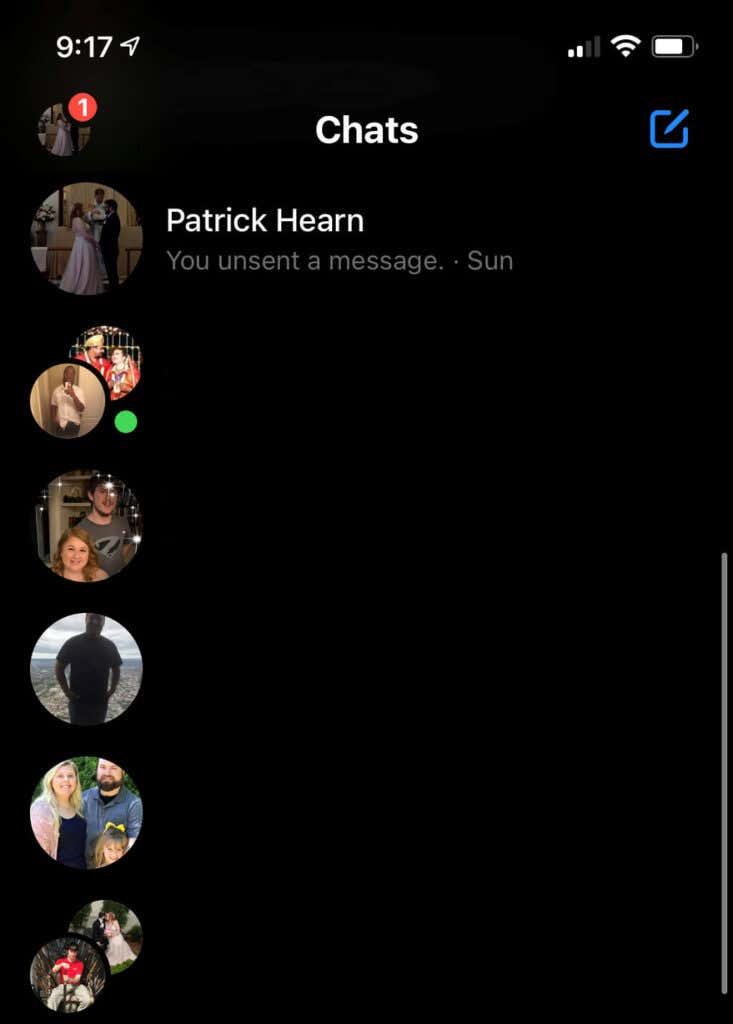
- Плъзнете наляво върху разговора, който искате да изтриете.
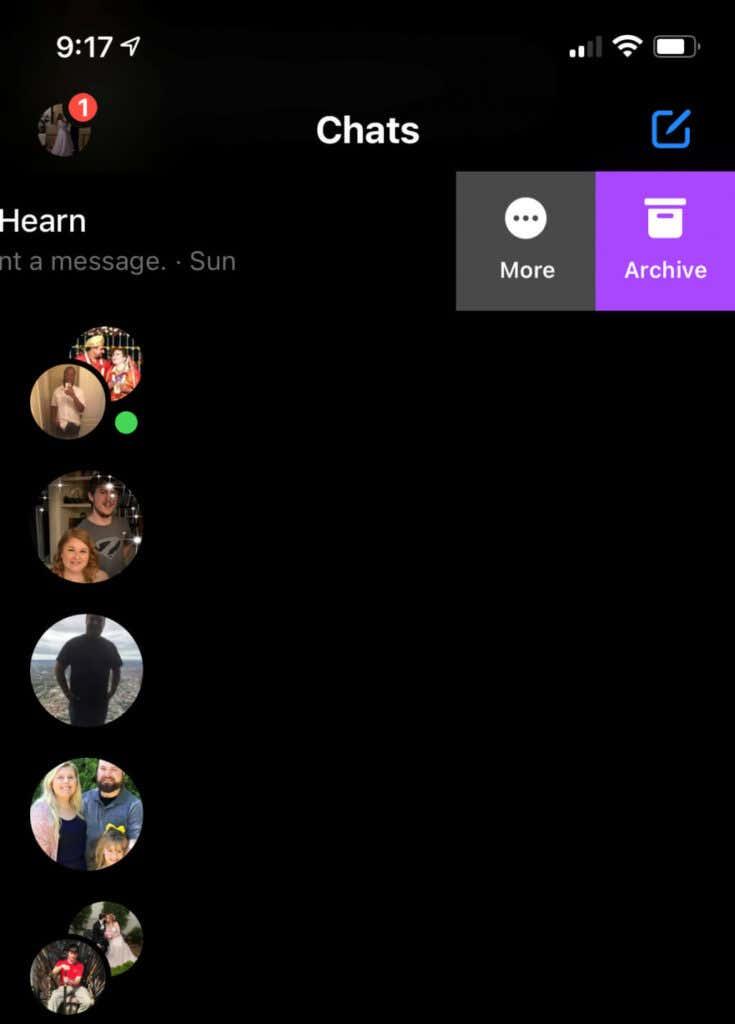
- Докоснете Още.
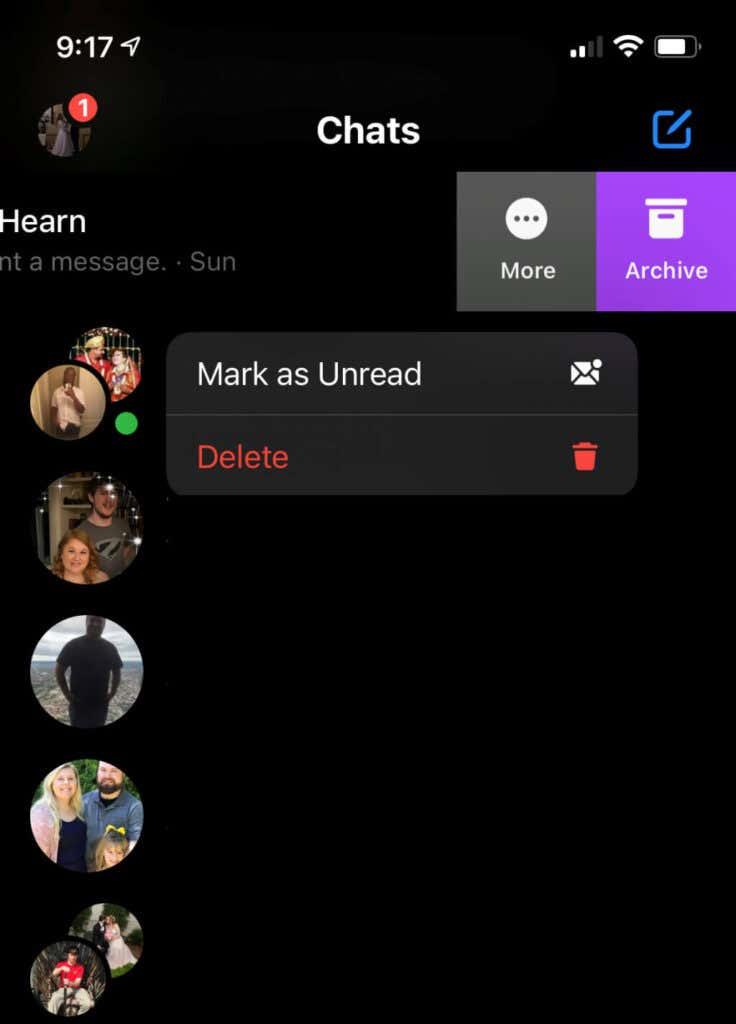
- На екрана за потвърждение докоснете Изтриване.
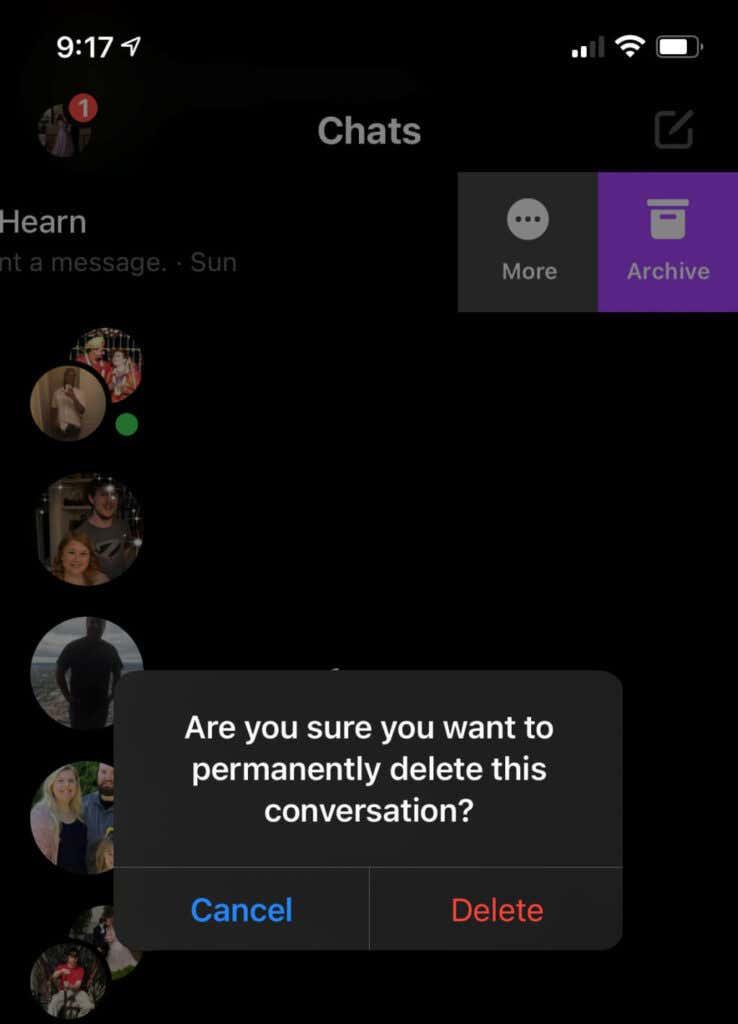
Има и опция за архивиране на публикация, но тя не я премахва. Тази опция само го скрива от изглед. Все още можете да получите достъп до разговора, като го потърсите. Ако искате да премахнете всички следи от разговор, използвайте вградената функция за изтриване.
Как да изтриете разговор във Facebook във вашия браузър
Изтриването на разговор във Facebook е също толкова лесно във вашия браузър, колкото и на мобилно устройство. Независимо дали сте изпратили съобщение с правописни грешки или просто трябва да освободите място в чата си в Messenger, това е само с няколко кликвания.
- Отворете Facebook Messenger.
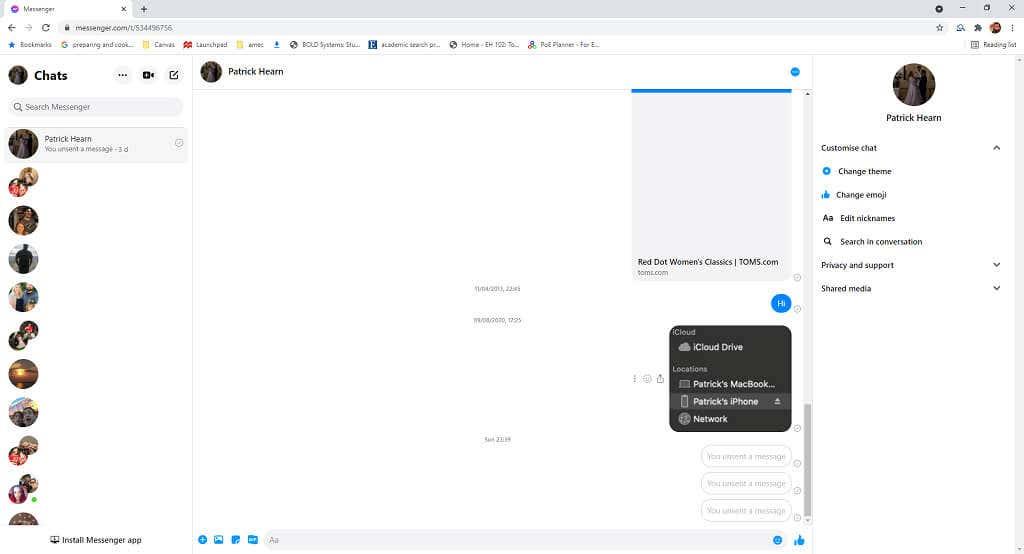
- Задръжте курсора върху разговора и изберете иконата с три точки.
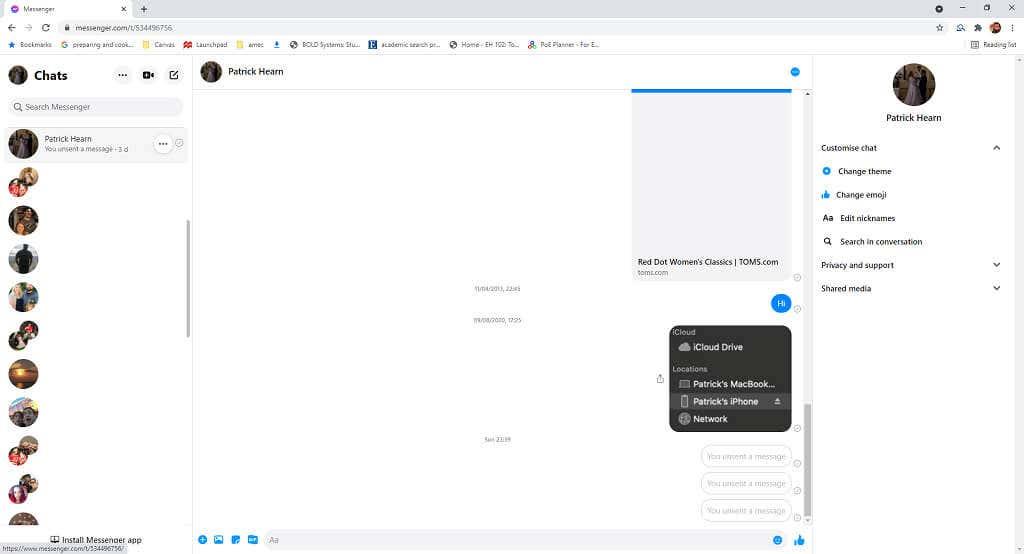
- Изберете Изтриване на чат.
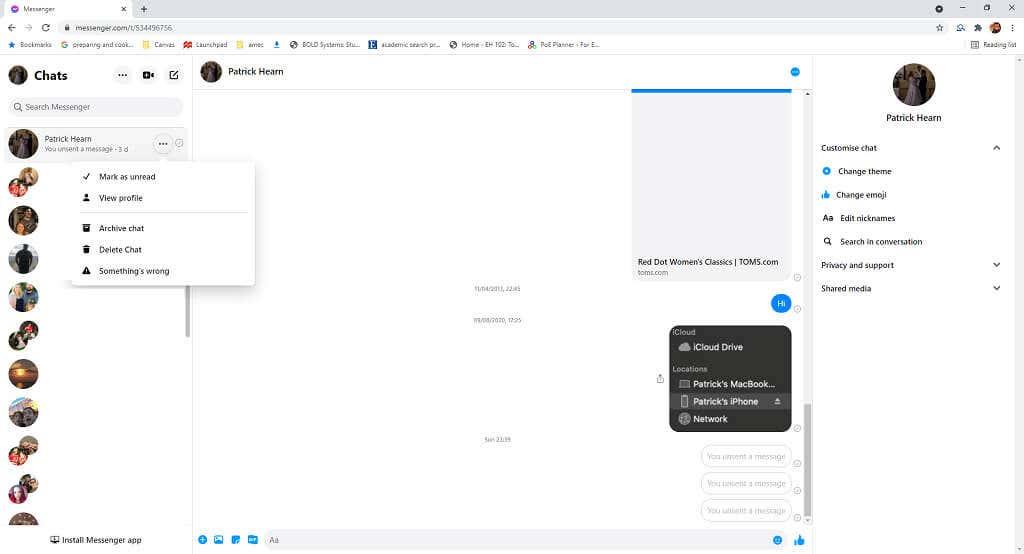
- На екрана за потвърждение изберете Изтриване на чат.
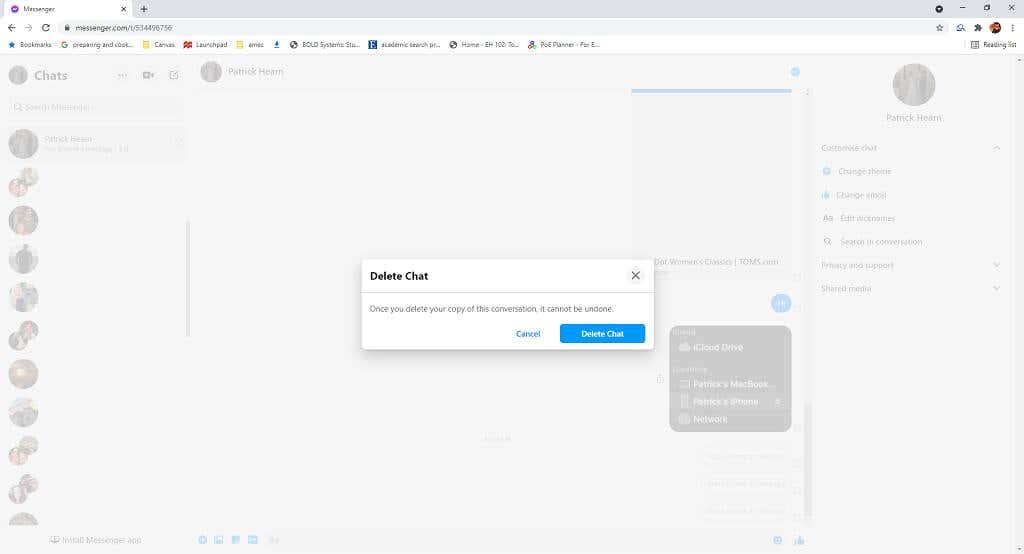
Това ще изтрие завинаги разговора от вашия Facebook Messenger.
Как да изтриете разговор във Facebook на настолен компютър
Можете също да изтриете съобщения чрез настолното приложение за Facebook Messenger.
- Отворете приложението Facebook Messenger.
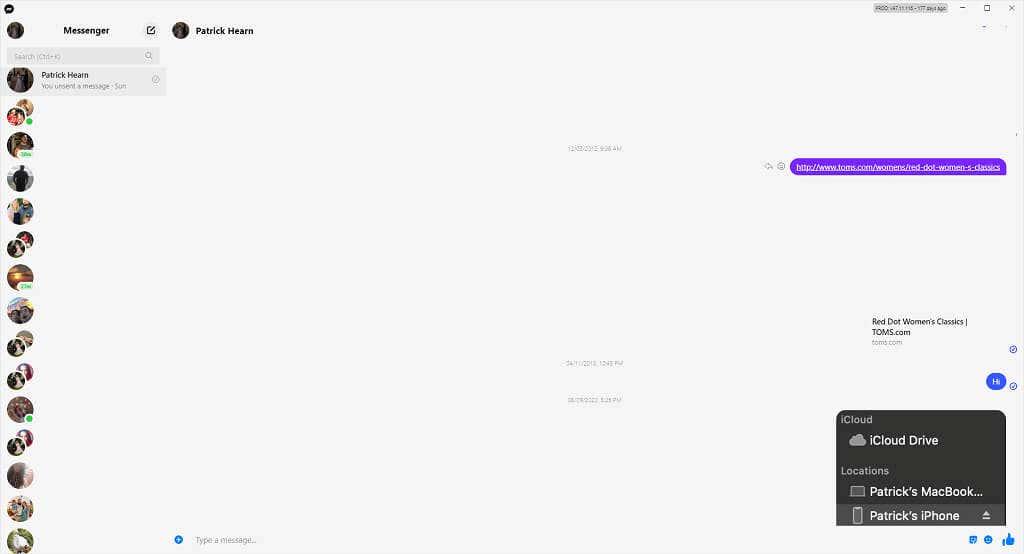
- Щракнете с десния бутон върху разговора, който искате да изтриете, и изберете Изтриване на разговор.
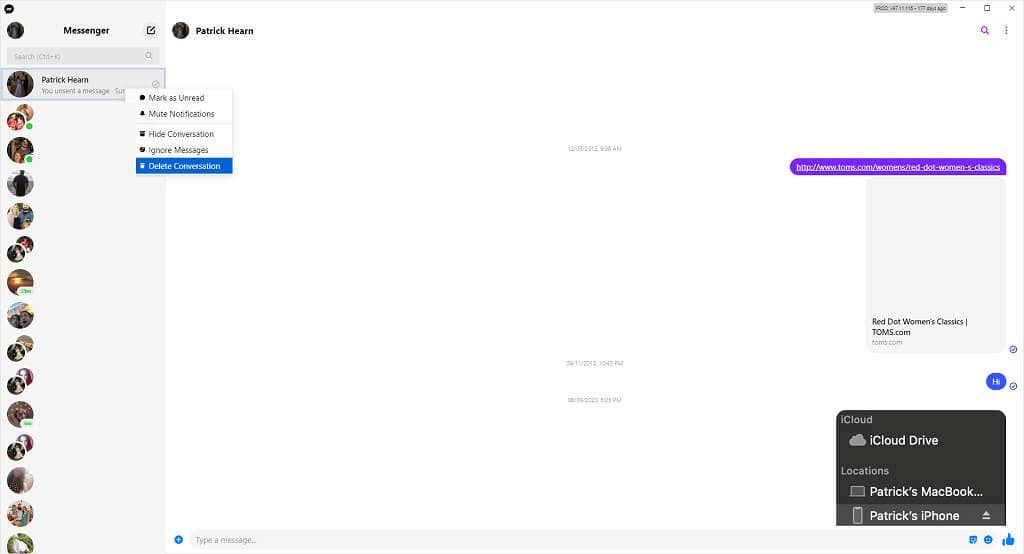
- Изберете Изтриване.
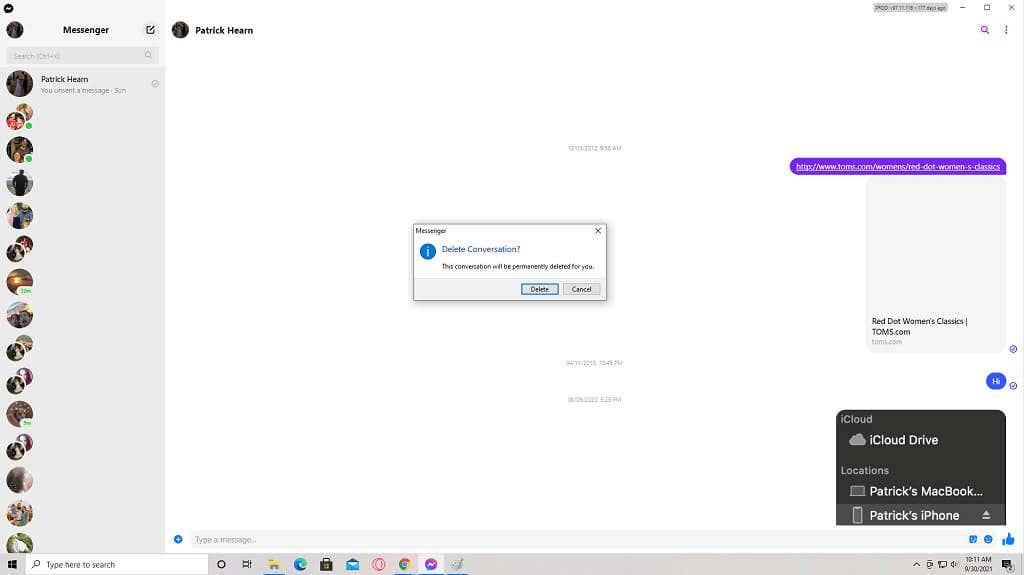
Подобно на тези други методи, тази опция ще изтрие завинаги разговора от вашия акаунт. Той ще изчезне от вашето мобилно устройство, приложение за браузър и настолно приложение.
Можете да отмените изпращането на Facebook съобщение и за двете страни, ако реагирате достатъчно бързо. Ако не, поне все още можете да изтриете разговора от своя страна. Може да не е толкова ефективно, но далеч от погледа, далеч от ума, нали?
Когато изтриете разговор в Messenger, той изтрива ли се за другия човек?
Когато изтриете разговор в Messenger, това не го изтрива за другия човек.
Вашите съобщения ще бъдат изтрити за другия човек само ако сте отменили изпращането на всички тях поотделно.
Всеки път, когато изпратите съобщение в Messenger, вие получавате възможност да отмените изпращането му или да го изтриете за себе си.
Докато не сте отменили изпращането на съобщението, другият човек все още ще може да види вашия разговор между тях.
Как да изтрия за постоянно съобщения в Messenger?
За да изтриете завинаги съобщения в Messenger, трябва да използвате опцията „Отмени изпращането“.
Опцията „Отмени изпращането“ ще изтрие вашето съобщение и от двете страни.
С други думи, отмяната на изпращане на съобщение в Messenger ще изтрие за постоянно вашето съобщение от ваша страна и от страната на получателя.
Няма друг начин за това.
Можете ли да разберете дали някой е изтрил разговора ви в Messenger?
Не, няма да можете да разберете дали някой е изтрил разговора ви в Messenger.
Ще можете да разберете дали някой е изтрил вашия разговор само ако не е изпратил съобщенията си.
Всеки път, когато изтриете разговор в Messenger, другият човек няма да бъде уведомен за това.
Освен това разговорът няма да бъде изтрит за другия човек.